WPS文字是一款功能强大的办公软件,它不仅提供了基本的文字处理功能,还支持宏的录制和使用,极大地提高了工作效率。宏是一种自动化脚本,可以记录一系列操作,使得重复性任务一键完成。本文将指导您如何在使用WPS文字时,为已经录制好的宏设置快捷键,让您的操作更加便捷和高效。

WPS文字中如何为录制好的宏设置快捷键?
1.启动WPS教育版并打开文档:首先,打开WPS教育版软件,并打开一个已有的文字文档或新建一个文档。
2.访问“选项”设置:在软件界面顶部,依次点击“文件”菜单,然后选择“工具”下的“选项”以打开设置界面。

3.自定义功能区:在“选项”界面的左侧菜单中,找到并点击“自定义功能区”选项。

4.自定义键盘快捷方式:在“自定义功能区”页面中,找到“键盘快捷方式”一栏,并点击其后的“自定义”按钮。

5.选择宏类别:在弹出的自定义快捷键窗口中,滚动到窗口底部,找到并选中“宏”分类。

6.选择宏:在“宏”分类下,找到您之前编写并保存的宏名称,并点击选中它。

7.设置快捷键:在宏名称旁边,输入您希望分配给该宏的快捷键组合,然后点击“指定”按钮以确认快捷键设置。
8.完成设置:设置完成后,点击“关闭”按钮退出自定义快捷键窗口,您的宏快捷键设置即告完成。

总结来说,WPS文字中的宏功能和快捷键设置是提升工作效率的有力工具。通过录制宏,您可以将复杂的操作流程简化为一键执行,而设置快捷键则让这一过程更加迅速。掌握这些技巧,您将能够更加专注于创意和内容,而不是重复性的操作,从而在日常工作和学习中获得更多的时间和灵感。


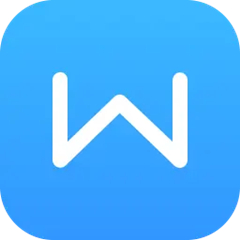
 超凡先锋
超凡先锋 途游五子棋
途游五子棋 超级玛丽
超级玛丽 口袋妖怪绿宝石
口袋妖怪绿宝石 地牢求生
地牢求生 原神
原神 凹凸世界
凹凸世界 热血江湖
热血江湖 王牌战争
王牌战争 荒岛求生
荒岛求生 植物大战僵尸无尽版
植物大战僵尸无尽版 第五人格
第五人格 香肠派对
香肠派对 问道2手游
问道2手游




























